В операційній системі Windows 10 існує регулятор яскравості екрана, який, на жаль, захований у глибині налаштувань електроживлення. Як правило, користувачі для керування яскравістю дисплея використовують функціональні клавіші. Індикатор яскравості, який з’являється на екрані Windows 10, лише приблизно показує, наскільки яскравий або темний дисплей. Так було протягом багатьох років. Навіть у Windows 7 не було повзунка яскравості, доступного для швидкого та зручного регулювання. Він також був захований в параметрах живлення панелі керування. Користуватися повзунком набагато простіше, але Windows 10 не пропонує його в легкодоступному місці. Безкоштовна програма з відкритим вихідним кодом під назвою “Win 10 Brightness Slider” виправляє цю ситуацію.
Win10 Brightness Slider – це портативна програма. Її не потрібно встановлювати. Просто завантажте та запустіть її. Вона додасть до системного трею значок яскравості, який гармонійно вписується між регуляторами живлення/батареї, Wi-Fi та звуку.
Регулювання яскравості в Windows 10 за допомогою повзунка
Натиснувши на значок яскравості, з’явиться повзунок. Перетягуючи його, ви зможете збільшувати або зменшувати яскравість екрана. Подібно до повзунка гучності в Windows 10, регулятор яскравості відображає числові значення рівня яскравості дисплея, тобто шкалу від 1 до 100.

На відміну від повзунка, стандартний індикатор яскравості Windows 10 не надає такого точного контролю. Функціональні клавіші на ноутбуці керують індикатором та змінюють яскравість фіксованими кроками.
На скріншоті нижче зліва ви бачите стандартний індикатор яскравості, а праворуч – повзунок, доданий програмою Win10 Brightness Slider. Користуватися повзунком набагато простіше.
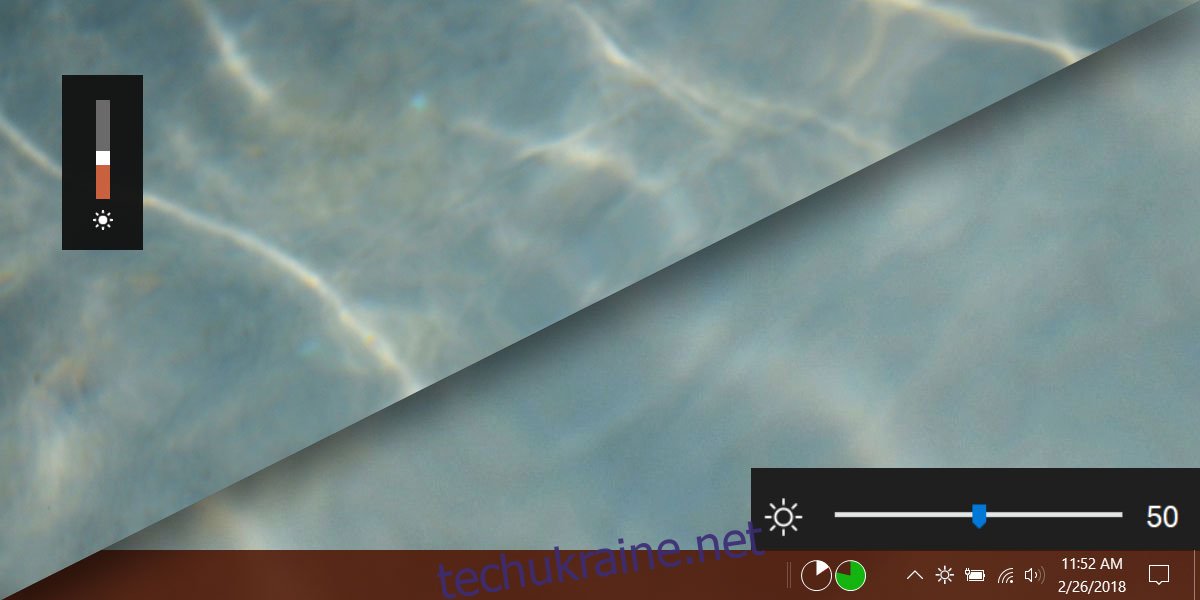
Фактично, це невелике, але корисне покращення регулювання яскравості в панелі керування, оскільки вона надає числові значення поточного рівня яскравості.
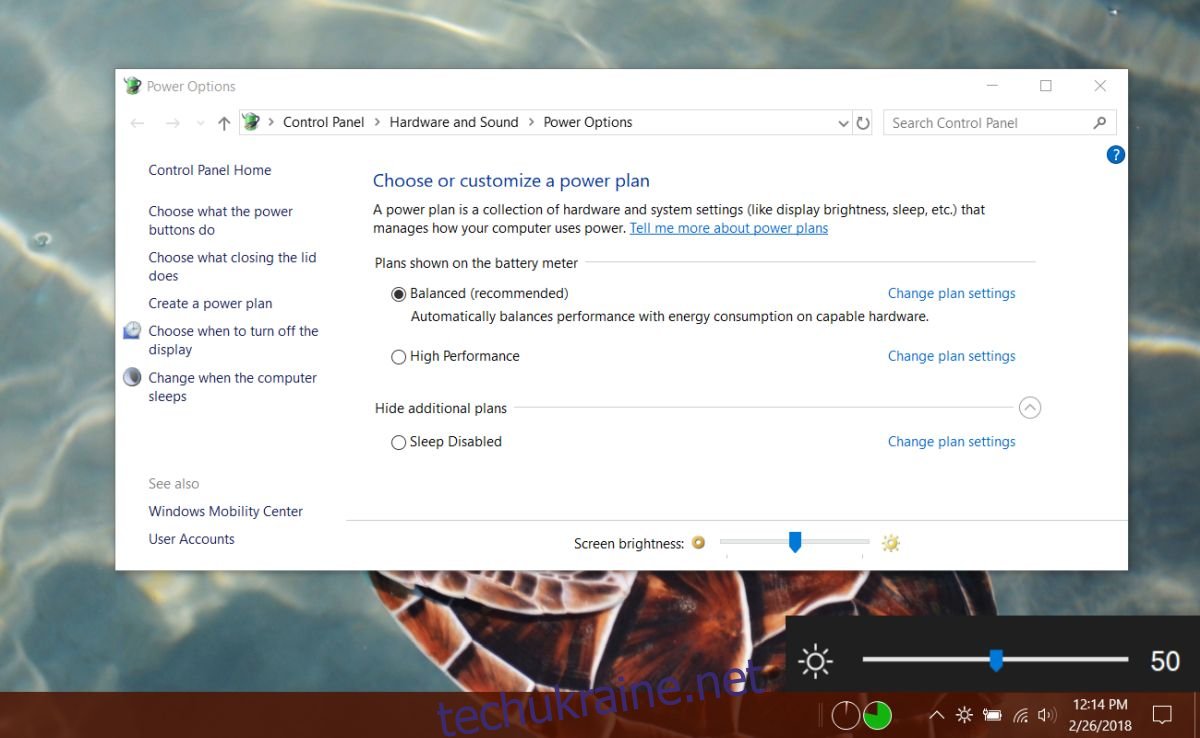
Обмеження функціональності
Хоча Win10 Brightness Slider працює добре, у неї є одне обмеження. Якщо ви використовуєте повзунок яскравості в панелі керування або функціональні клавіші для зміни яскравості екрана, то повзунок Win10 Brightness Slider не буде оновлюватися, щоб відображати нові рівні. Це не впливає на стандартні налаштування яскравості, а стандартні інструменти керування яскравістю не заважають роботі програми. Єдине обмеження – програма не оновлюється, коли ви використовуєте стандартні інструменти для регулювання яскравості.
Однак, якщо ви використовуєте повзунок Win10 Brightness Slider для зміни яскравості екрана, то і повзунок у панелі керування, і стандартний індикатор яскравості Windows 10 відображатимуть новий встановлений рівень.
Ви можете налаштувати Win10 Brightness Slider на автозапуск під час ввімкнення системи. Під час запуску програми може з’являтися повідомлення про помилку “Не підтримується”. Якщо ви зіткнулися з цією проблемою, розробник радить виконати наступну команду в PowerShell:
$monitor = Get-WmiObject -ns root/wmi -class wmiMonitorBrightNessMethods$monitor.WmiSetBrightness(80,10)
Якщо це не допоможе, можливо, необхідно оновити драйвери дисплея. За винятком цих двох рішень, якщо програма не працюватиме, звертатися буде нікуди.